Fluent Meshing传统工作流程_4
----图文教程----
Fluent Meshing
传统工作流程_4
--重叠-交叉-封盖-延伸--

01
简介
本篇章主要介绍Fluent Meshing关于面网格重叠、交叉的解决方法以及模型的封盖与延伸功能:
▆ 重叠_join工具
▆ 交叉_intersect工具
▆ 封盖_patch工具
▆ 延伸_
▆重叠交叉自动工具
02
模型介绍与导入

本篇章模型和芯片散热的模型有点相像,是我自己画的一个简易模型,模型中存在重叠、交叉等问题,以及可以介绍模型封盖与延伸功能的结构_
模型文件为*.stp的格式,打开Fluent Meshing,通过File_Import_CAD_以STL格式导入该文件,查看模型尺寸,设定一个简易的尺寸控制,并进行面网格重构_
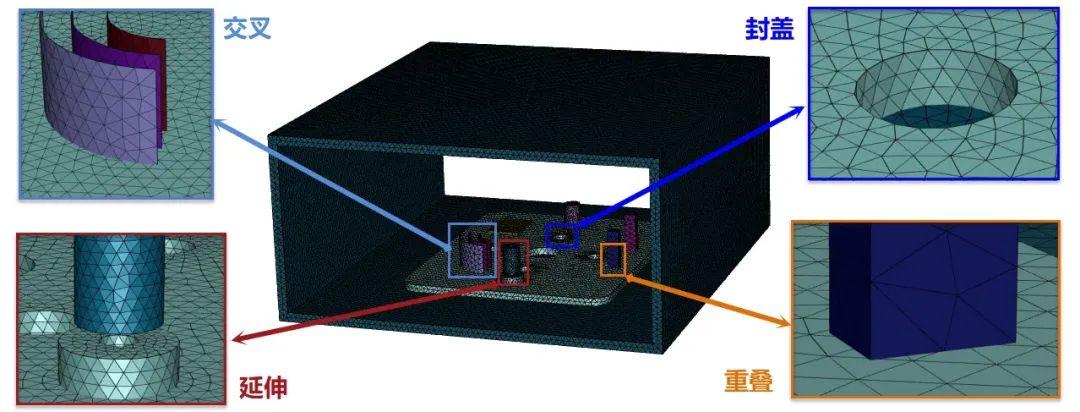
可以看到模型中是存在一些问题的,接下来就分别介绍这些情况该如何处理_
[注意]
◆文件*.stp作为一种中立格式,通用性较好,可以在多个软件间交互使用,十分方便,但缺点也极其明显,该格式比较容易出问题,且在使用多区域时,其共享拓扑和命名是无法继承的;
◆面网格重构不会改变模型存在的重叠、交叉等问题;
03
重叠处理_join
重叠位置相当于是有两套面网格的,分别属于不同的封闭体,对于重叠的面我们想要使其共节点,可以通过工具栏中的join使其共节点并进行局部网格重构_

通过工具栏选择两个重叠面所在的Zones,底部工具栏右侧便会出现join工具,设置一般保持默认即可,点击join即可完成重叠面的节点合并问题_
[注意]
◆两个重叠面在join之前最好分别分离出来,避免牵扯过多引起模型其他位置的变动;
◆鼠标左键点击选择第一个,之后鼠标右键可选择第二个,不熟悉工具栏使用的可以看往期教程;
04
交叉处理_intersect
交叉位置的节点合并也采用与重叠类似的方法_

通过工具栏选择两个交叉面所在的Zones,底部工具栏右侧便会出现intersect工具,保持默认设置即可,点击intersect即可完成两个交叉面的节点合并问题_
[注意]
◆两个交叉面在intersect之前也需要分别分离出来;
◆如果不满意合并的结果可以点击Undo撤回操作;
05
封盖_patch
模型中该位置的圆孔我希望将其堵上,那么该如何操作呢?

选择需要填补的洞边上的线,点击底部工具栏右侧的+号即可进行封盖(patch),图中A是未勾选顶部的Patch Options(补丁设置)中的Seperate(分离)选项,则默认新生成的面直接放到与之连接的Zone里,图中B是勾选了Seperate(分离)选项,则会要求你选择存放生成面的Zone和Objects,可选择已有或新建_
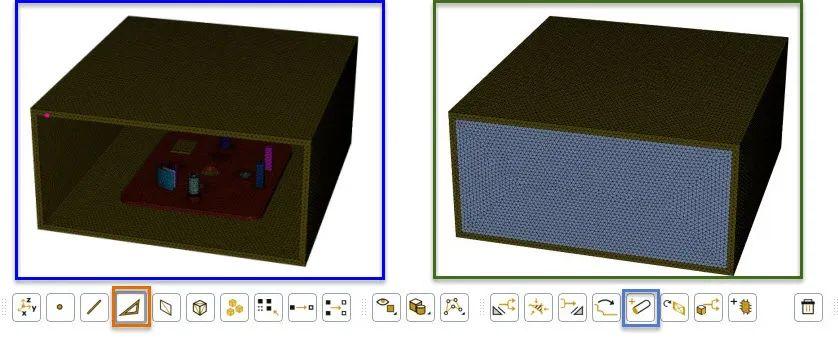
对于比较规则的情况,比如需要封盖的是一个平面,也可以选择想要封盖的面,并通过工具栏creat Patch来完成封盖_

[注意]
◆对于比较复杂的封盖情况,比如需要封盖的面是一个曲面,可以通过Loop Creat Toolbar(路径选择工具)选择待封盖孔洞周边的点来完成精准封盖;
06
延伸
有时模型会因为装配问题致使两个构件之间存在较大间隙,需要延伸使其连接,那个类似的问题在Fluent Meshing中应该如何处理呢?

比如上图中的两个构件需要连接且距离较远,显然无法像重叠、交叉那样处理,首先将需要对接的两个面分别分离出来,再通过工具栏选取A所在的Zone设置为Set,然后选取B所在的Zone设置为Project即可完成延伸工作,但此时他们的节点并未合并,还需要用之前的方法处理重叠或交叉问题_
[注意]
◆建议将需要对接的两个面分别分离出来,再进行后续的延伸工作,直接选取两个构件所在的Zone进行延伸非常容易出错;
07
重叠交叉自动工具
在Fluent Meshing中存在关于重叠交叉的自动检测修复工具,我们也不可能知晓模型中所有的问题,因此可利用该工具进行检测并修复_

可选择需要的Mesh Object_右键_Join/Intersect_进入该工具,可自行设置容差(一般保持默认即可),点击Find可自动检测模型中存在的重叠交叉问题,通过First/Nest可查看具体 位置,点击Join/Intersect即可自动处理屏幕中显示位置的重叠交叉问题。
[注意]
◆像图中结构A和结构B因为装配问题存在干涉,重叠交叉问题处理完成后,可再将不需要的面进行分离后删除;
09
讨论
❖本篇章简易介绍了重叠、交叉问题的处理方法,模型的封盖与延伸功能;
❖重叠交叉自动工具的使用可以大大提高效率;
❖可能会存在理解偏差,欢迎交流指正!
END




